【Apple Watch】アプリのインストール方法|インストールできない時の対処法も


こんにちは、Yuma(@yuLog_jp)です。
「Apple Watchにアプリをインストールする方法」を知りたい方へ。
Apple Watchでは、Apple Watchに対応したアプリをインストールすることで、iPhone同様に、Apple Watchでもアプリを利用することができます。
また、Apple Watchで利用するアプリを追加したり、自由に選択することも可能です。
本記事では、「Apple Watchにアプリをインストール(追加する)方法、アプリがインストールできない時の対処方法」を解説をしていきます。
- 「Apple Watchにアプリをインストールする方法」を解説
- 「アプリのインストールができない時の対処方法」を解説
【Apple Watch】アプリのインストール方法


Apple Watchにアプリをインストールする方法は、「iPhone」または「Apple Watch」を使ってアプリのインストールを行います。
Apple Watch対応アプリをiPhoneにインストール後、Apple Watchに[アプリを追加]することで、Apple Watchでもアプリを利用することができます。
1.Apple Watchアプリをインストールする
Apple Watchにアプリをインストールするには、iPhoneを使ってインストールする方法と、Apple Watchを使ってインストールする方法の2種類があります。
1.1 iPhoneからアプリをインストールする方法
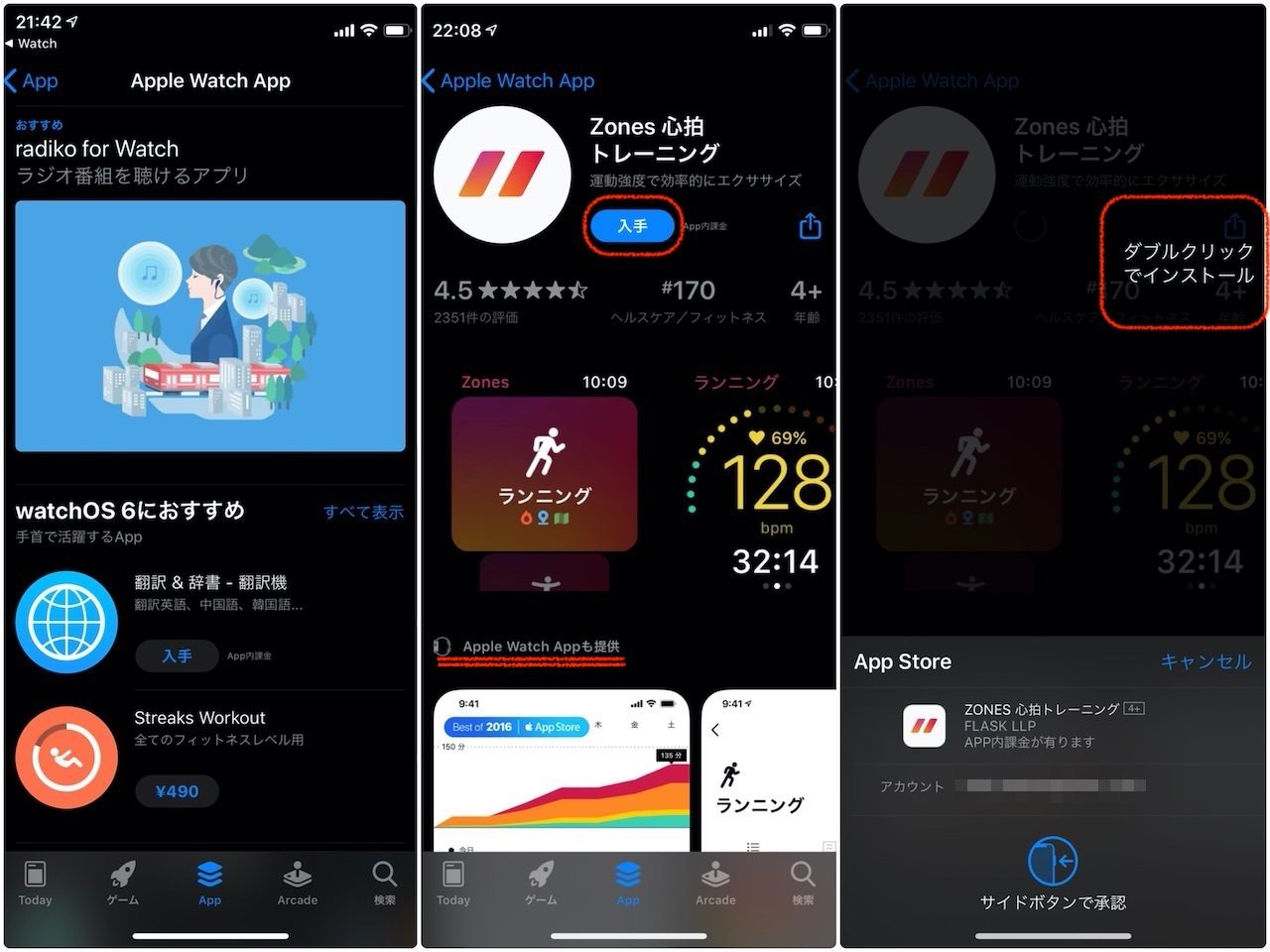
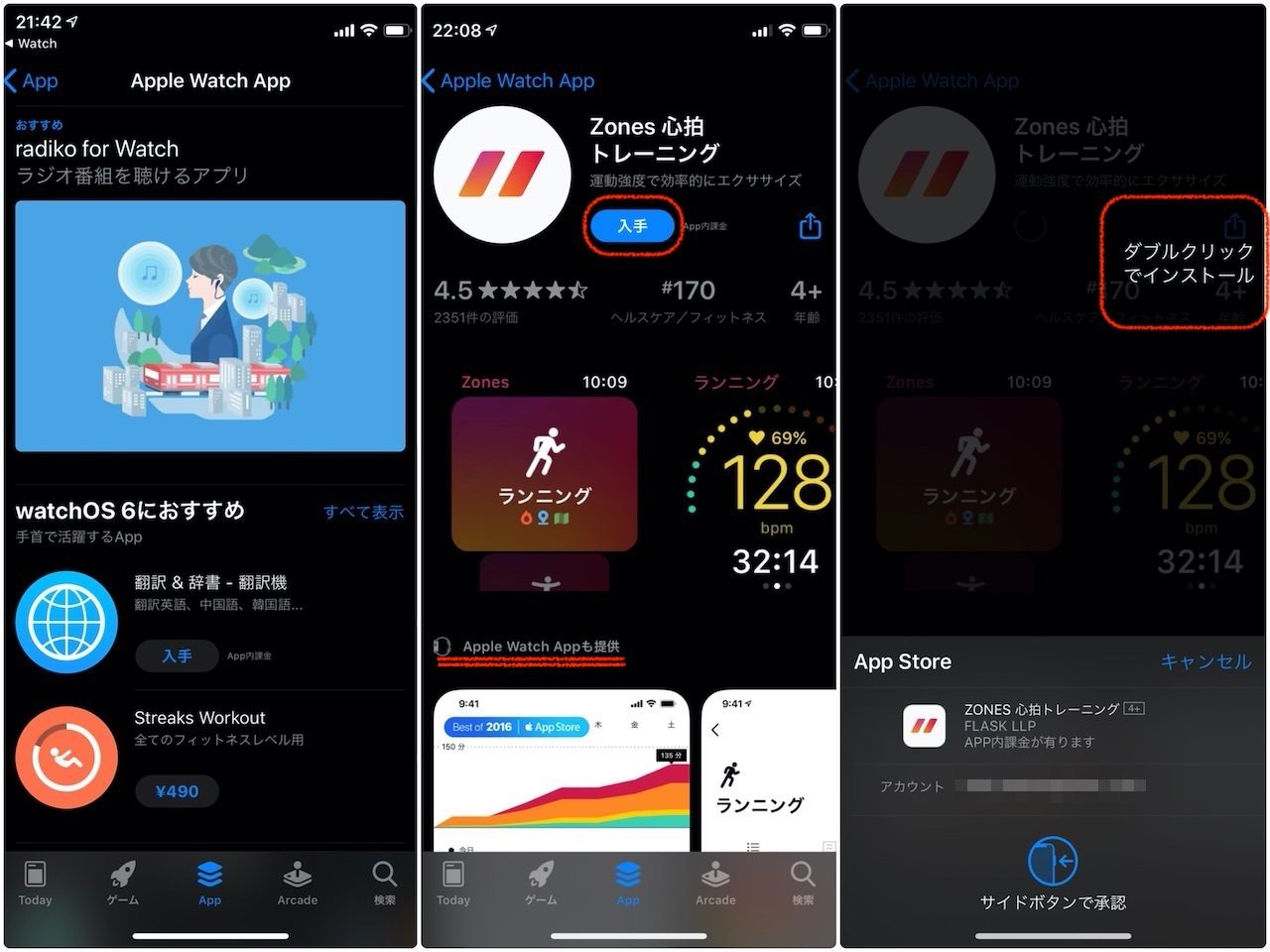
iPhoneからApple Watchで利用するアプリをインストールする方法は、iPhoneの「App Store」からアプリをインストールすることができます。
【iPhone】アプリのインストール方法
- iPhoneの「App Store」を起動
- Apple Watchに対応した「アプリを選択」し、「入手」をタップする
- iPhoneの「サイドボタンをダブルクリック」する
iPhoneの「App Store」アプリを起動し、Apple Watchに対応した「アプリを選択」後、「入手」をタップします。
「ダブルクリックでインストール」画面表示後、iPhoneの「サイドボタンをダブルクリック」すると、iPhoneにアプリがインストールされます。
iPhoneの「Watch」アプリから、アプリのインストールも可能
iPhoneの「Watch」アプリの”App Store”タブより、アプリをインストールすることも可能です。
iPhoneの「Watch」アプリを起動し、右下の”App Store”タブから「Watch対応AppをiPhoneで見つける」をタップします。
iPhoneのApp Storeが自動起動し、Apple Watchで利用することができるアプリ一覧が表示されるため、このページより好きなアプリをiPhoneのインストールしましょう。
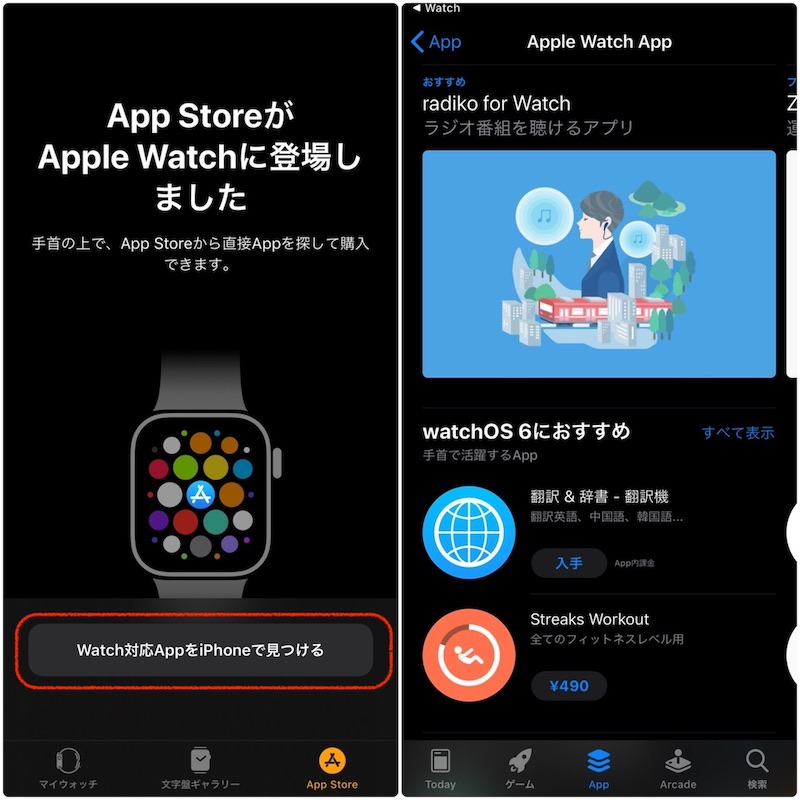
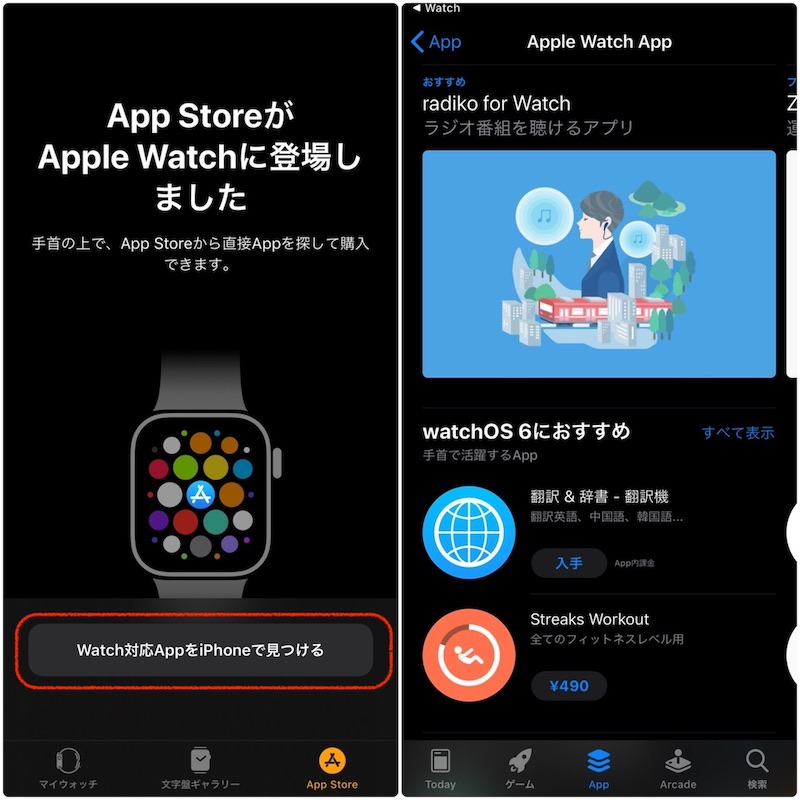
1.2 Apple Watchからアプリをインストールする方法


Apple Watch単体で、Apple WatchのApp Storeからアプリをインストールすることが可能です。
【AppleWatch】アプリのインストール方法
- Apple Watchから「App Store」をタップ
- インストールしたいアプリを選択し「入手」をタップ
- 「サイドボタンをダブルクリック」し、インストールする
Apple Watchからアプリをインストールする方法は、Apple Watchから「App Store」をタップし、インストールしたいアプリを選択し「入手」をタップします。
「ダブルクリックでインストール」画面表示後、Apple Watchの「サイドボタンをダブルクリック」すると、Apple Watchにアプリがインストールされます。
2.Apple Watchにアプリを追加する
iPhoneにApple Watch対応アプリのインストールが完了したら、Apple Watchに[アプリを追加]することで、Apple Watchでアプリを利用することが可能です。
AppleWatchにアプリを追加する方法
- iPhoneの「Watch」アプリを起動する
- 画面を下にスクロールし、”利用可能なAPP”欄から「インストール」をタップする
Apple Watchにアプリを追加するには、iPhoneの「Watch」アプリを起動します。
左下の”マイウォッチ”タブより、画面を下にスクロール後、”利用可能なAPP”欄から、Apple Watchで利用したいアプリを「インストール」をタップすることで、Apple Watchでそのアプリが利用可能です。
なお、”APPLE WATCH上にインストール済み”欄から、アプリをタップすることで、そのアプリをApple Watchで表示するかどうか選択することも可能です。
※アプリの「自動インストール」も設定可能
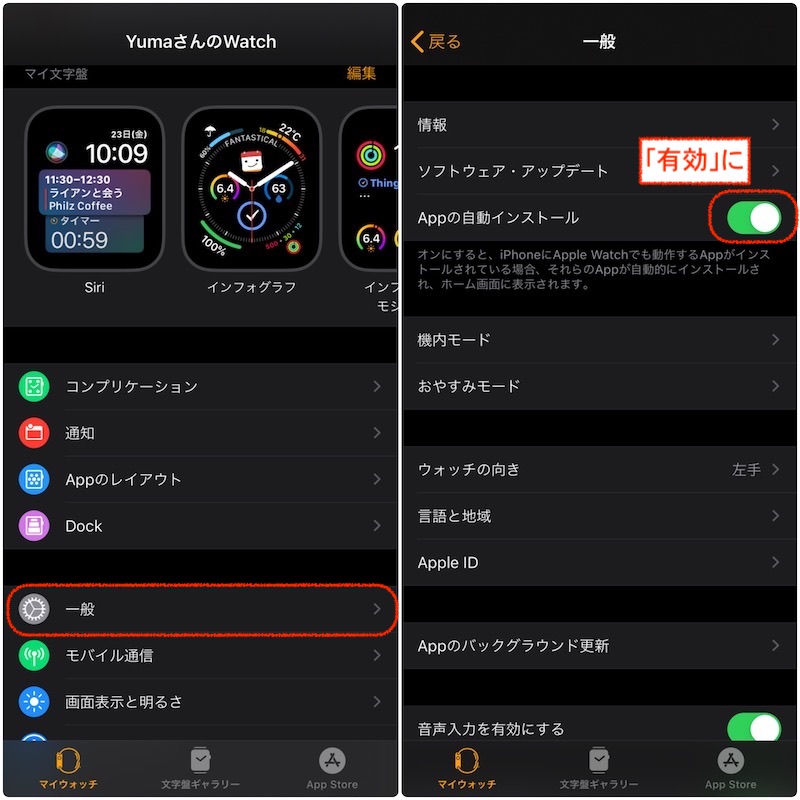
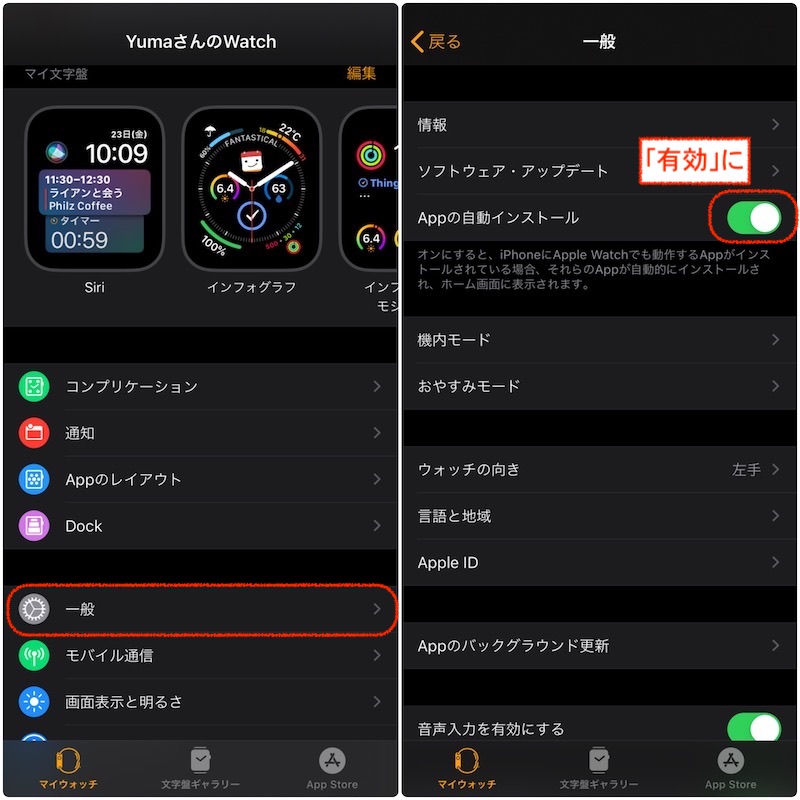
毎回アプリを追加しなくても、iPhoneでインストールしたアプリが、Apple Watchに対応しているアプリの場合、「自動インストール」を有効にすることで、アプリを追加する手間を省くことができます。
設定方法は、iPhoneの「Watch」アプリを起動→左下の”マイウォッチ”より「一般」→“Appの自動インストール”を「有効」にすることで完了です。
【Apple Watch】アプリがインストールできない時の対処方法
Apple Watchにアプリがうまくインストールできない時や、Apple Watchにアプリが表示されない時は、以下方法を試してみて下さい。
アプリインストールできない時のチェック項目
- アプリを「アンインストール」→「再インストール」する
- Apple Watchの「再起動」を試してみる
- Apple Watchの「ペアリングを解除」→「再ペアリング」する
- Appleサポートセンターへ相談してみる
アプリを「アンインストール」→「再インストール」する
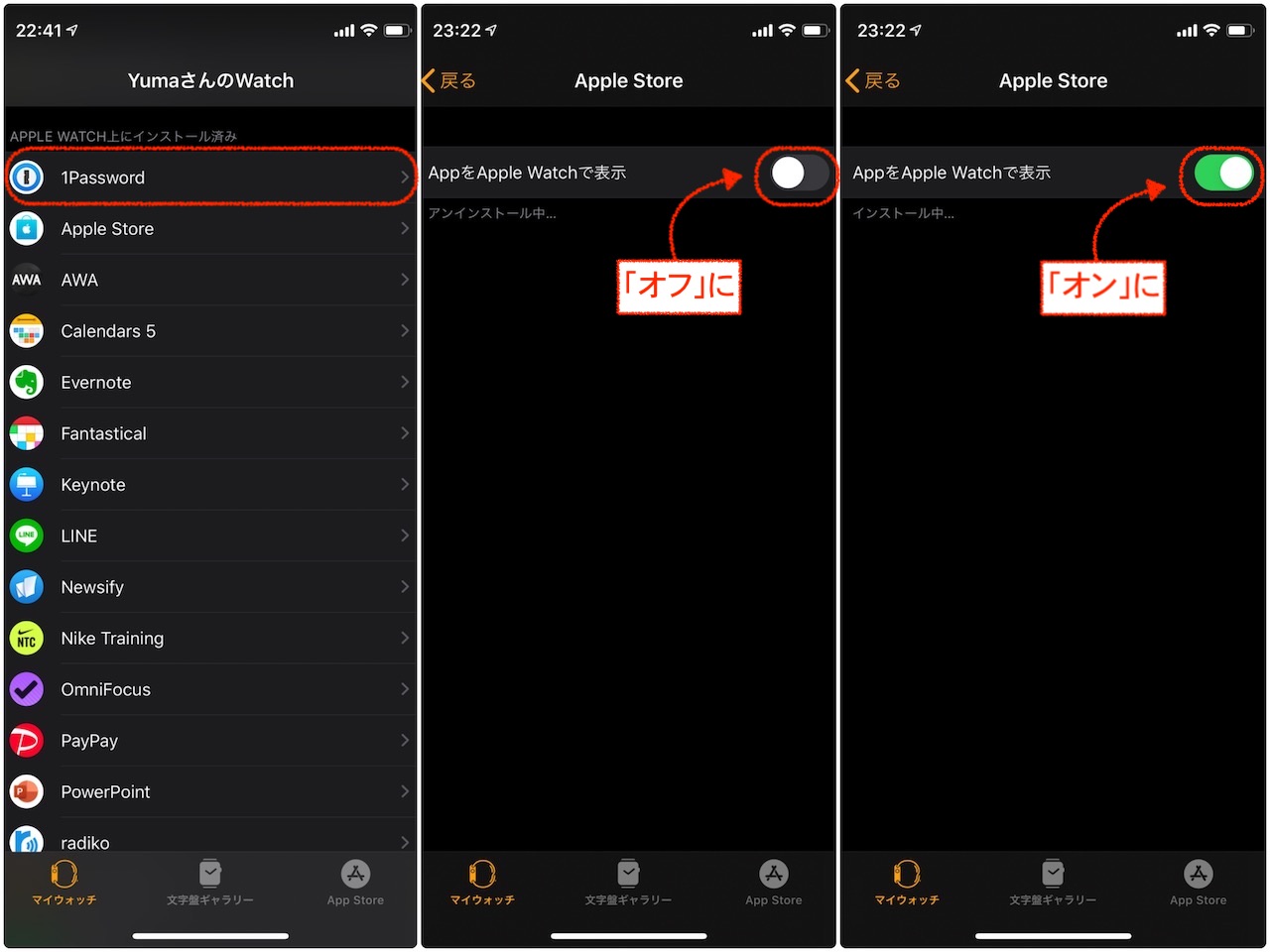
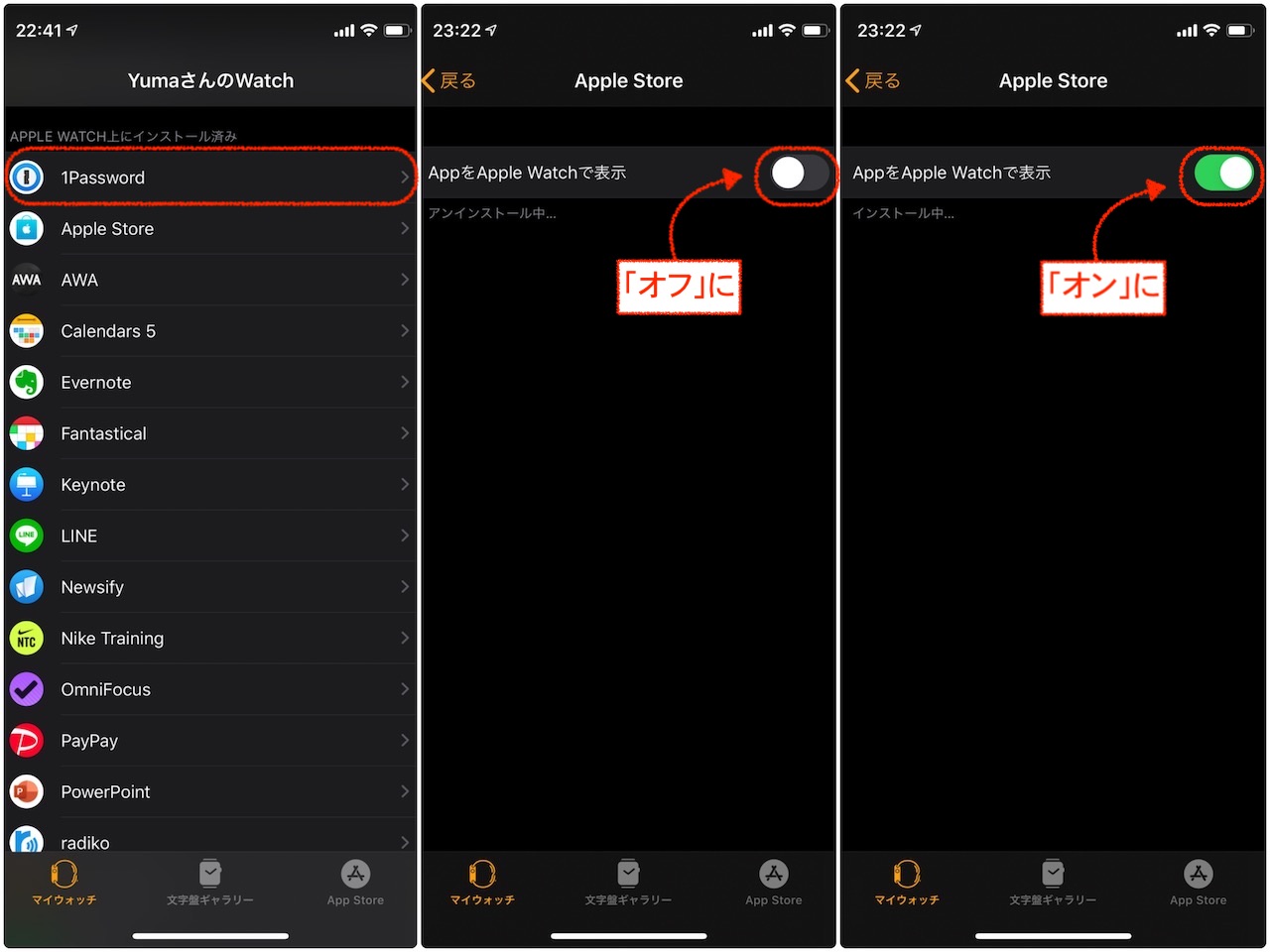
Apple Watchにインストールされているアプリを選択し、“AppをApple Watchで表示”のタブを「オフ」にすることでアンイストールすることが可能です。
その後、再度“AppをApple Watch上で表示”を「オン」にすることで、再インストールが完了します。
Apple Watchの「再起動」を試してみる
Apple Watchの「再起動」を試してみましょう。
Apple Watchを再起動する方法は、Apple Watch本体側面にある「サイドボタンを長押し」後、電源オフを「右へスワイプ」することで、Apple Watchの電源を一旦オフにします。
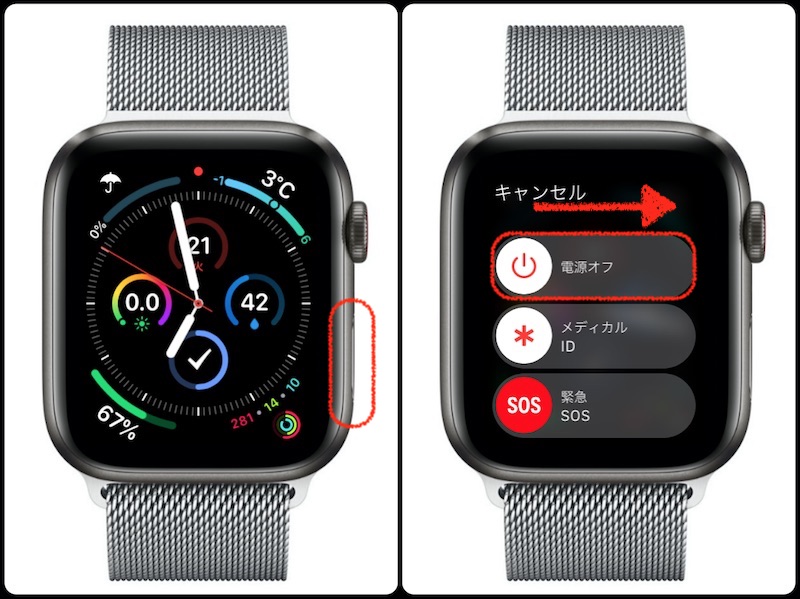
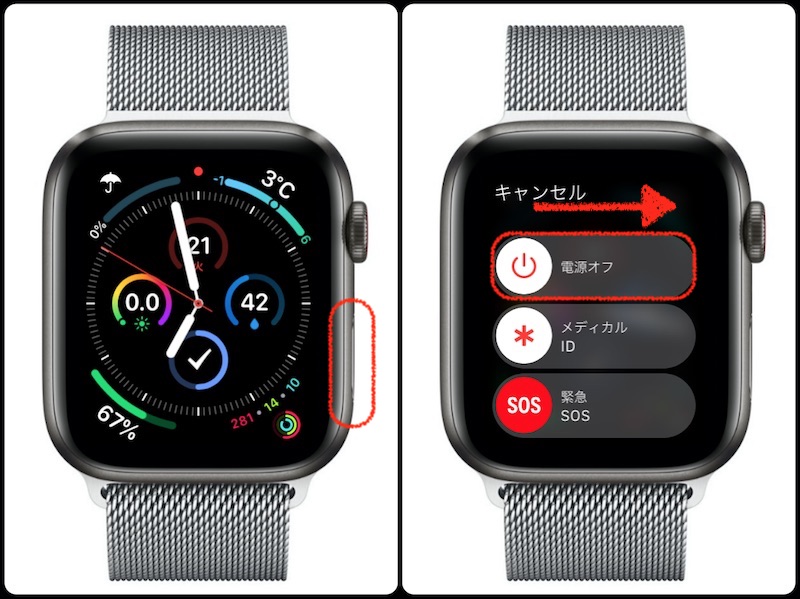
その後、Apple Watch本体側面にある「サイドボタンを長押し(Appleロゴマークが表示されるまで)」することで、Apple Watchの電源をオンにすることができます。
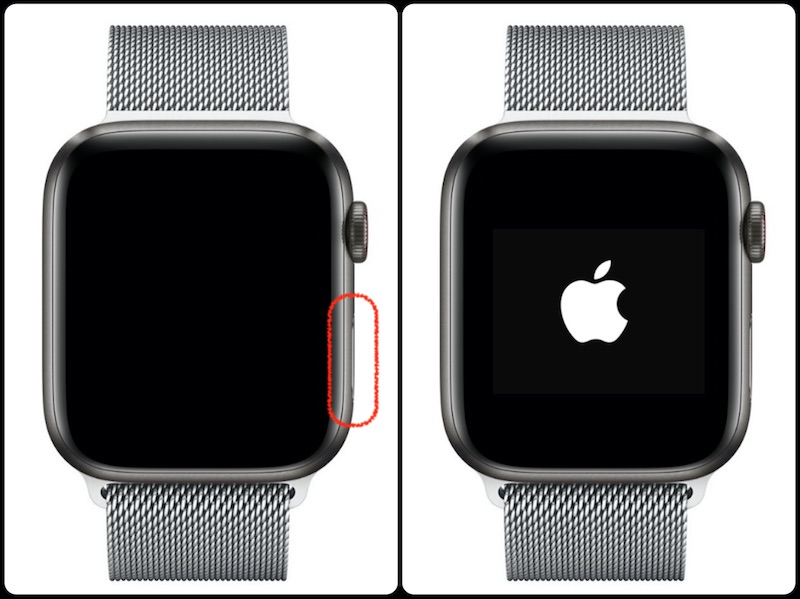
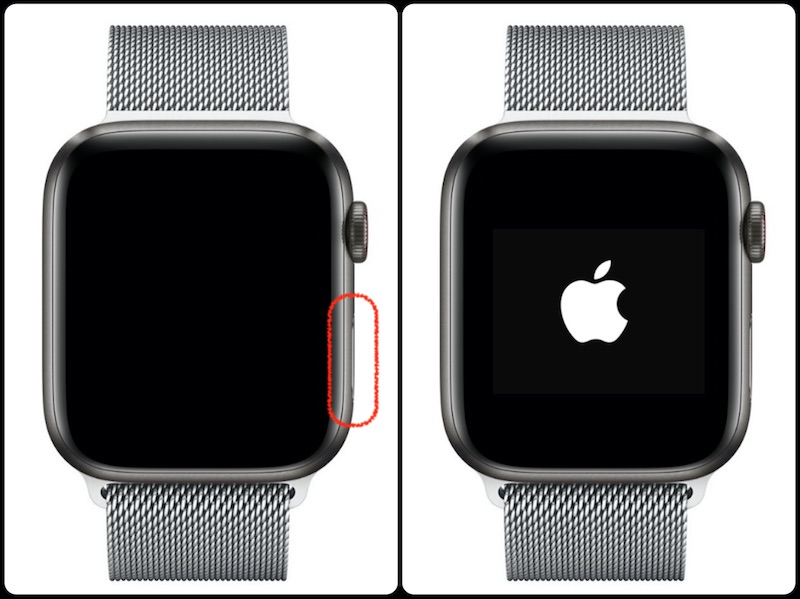


Apple Watchの「ペアリングを解除」→「再ペアリング」する
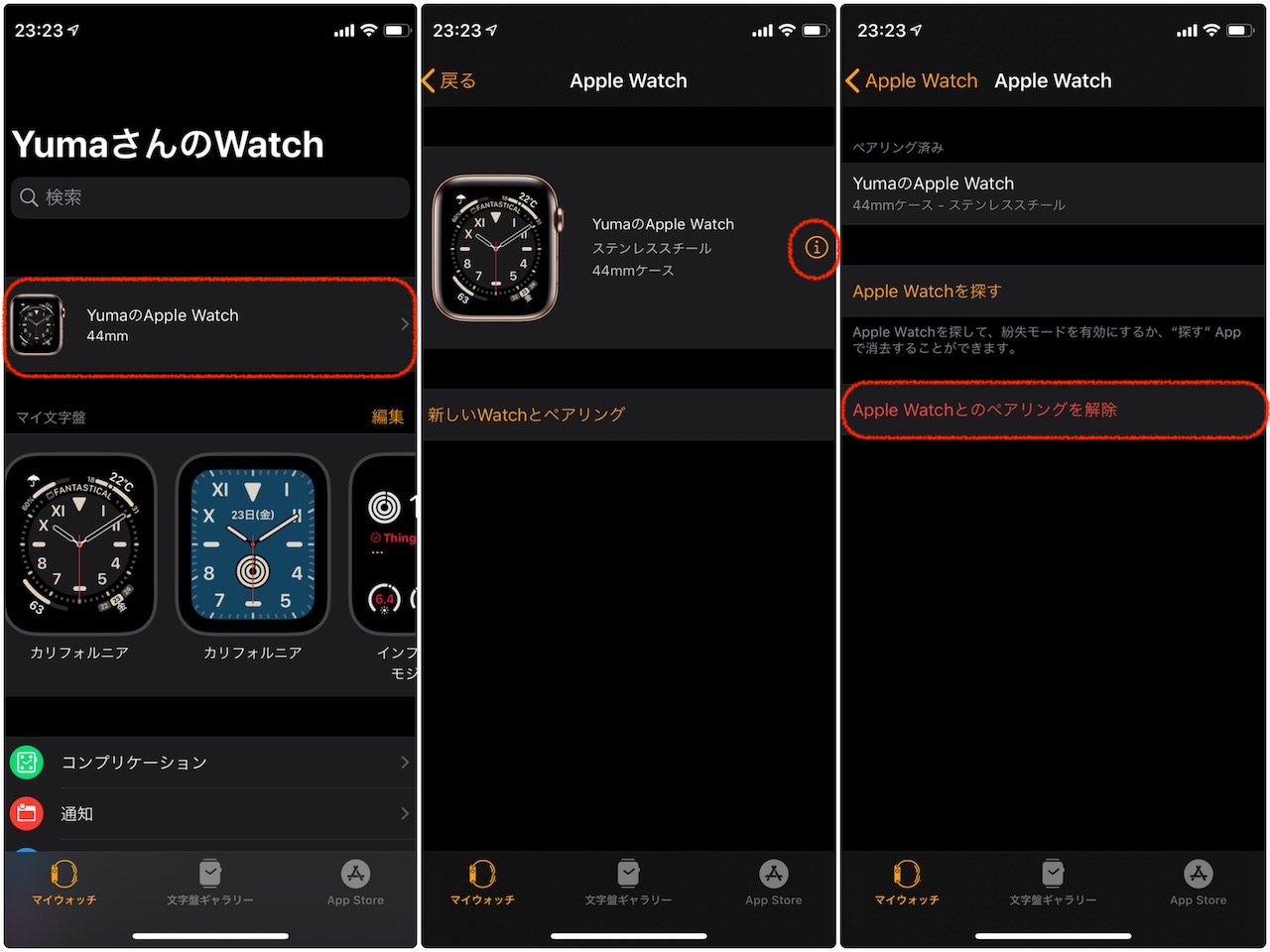
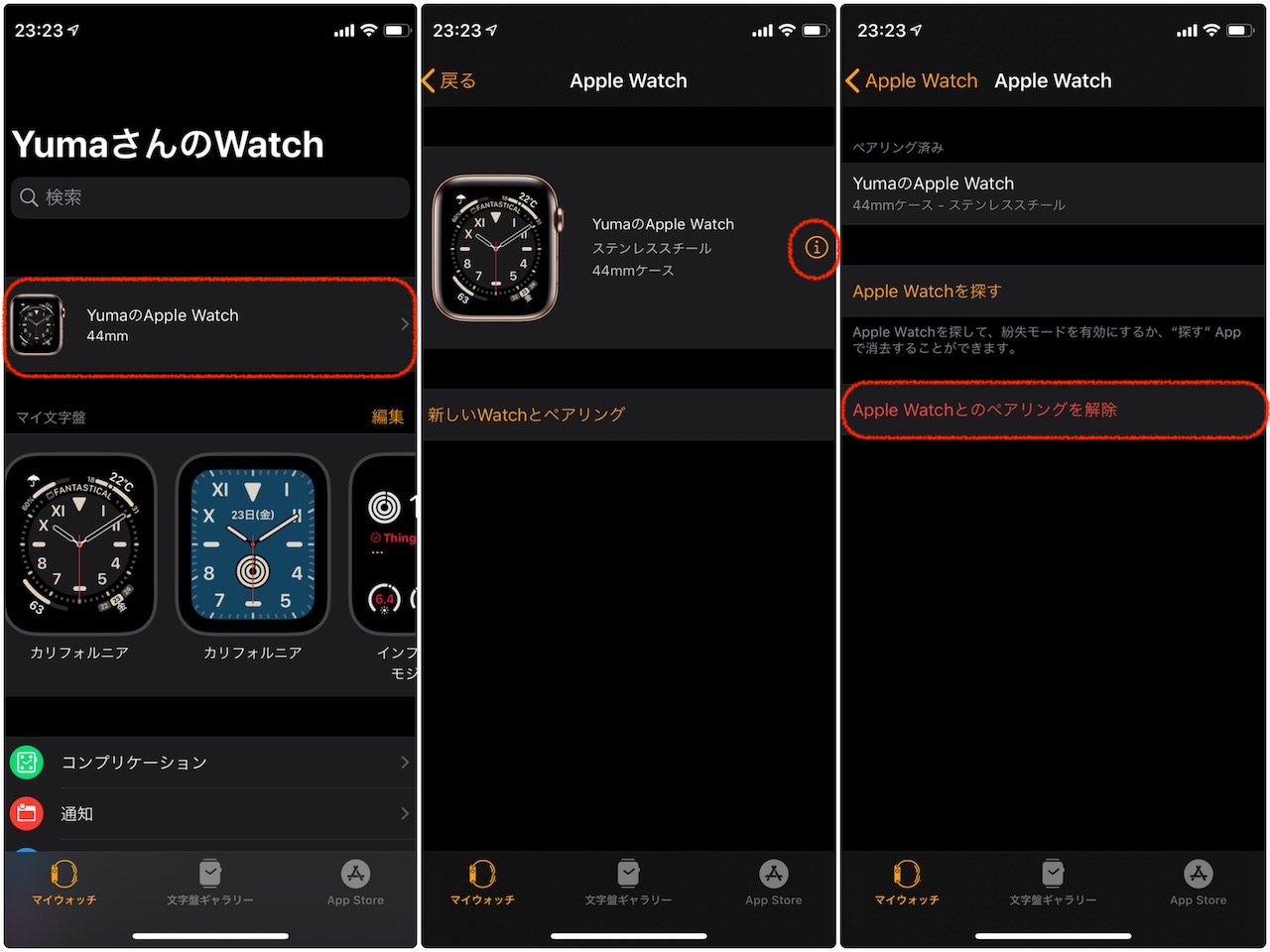
Apple Watchの「ペアリングを(一旦)解除」し、「再度ペアリング」を試してみましょう。
iPhoneの「Watch」アプリより、現在接続している「Apple Watch」を選択後、画面右の「(info)マーク」をタップ→「Apple Watch とのペアリングを解除」をタップします。
ペアリングを解除後は、Apple Watch を「再度ペアリング」を試してみましょう。
Appleサポートセンターへ相談してみる


上記方法を試してみても、アプリがうまくインストールできない時は、Appleサポートセンターに相談・連絡してみましょう。
お問合せ先は、Apple公式サイトから連絡することができます(電話サポート、チャット、持ち込み修理から選択可能)。
このWebサイトでは、Appleデバイス・ガジェットなどのレビューを発信しています。
SNS(X、Instagram)も更新してますので、フォローしていただけると励みになります!最後まで読んでいただき、ありがとうございました。
- 今回紹介した商品はこちら
- 関連記事













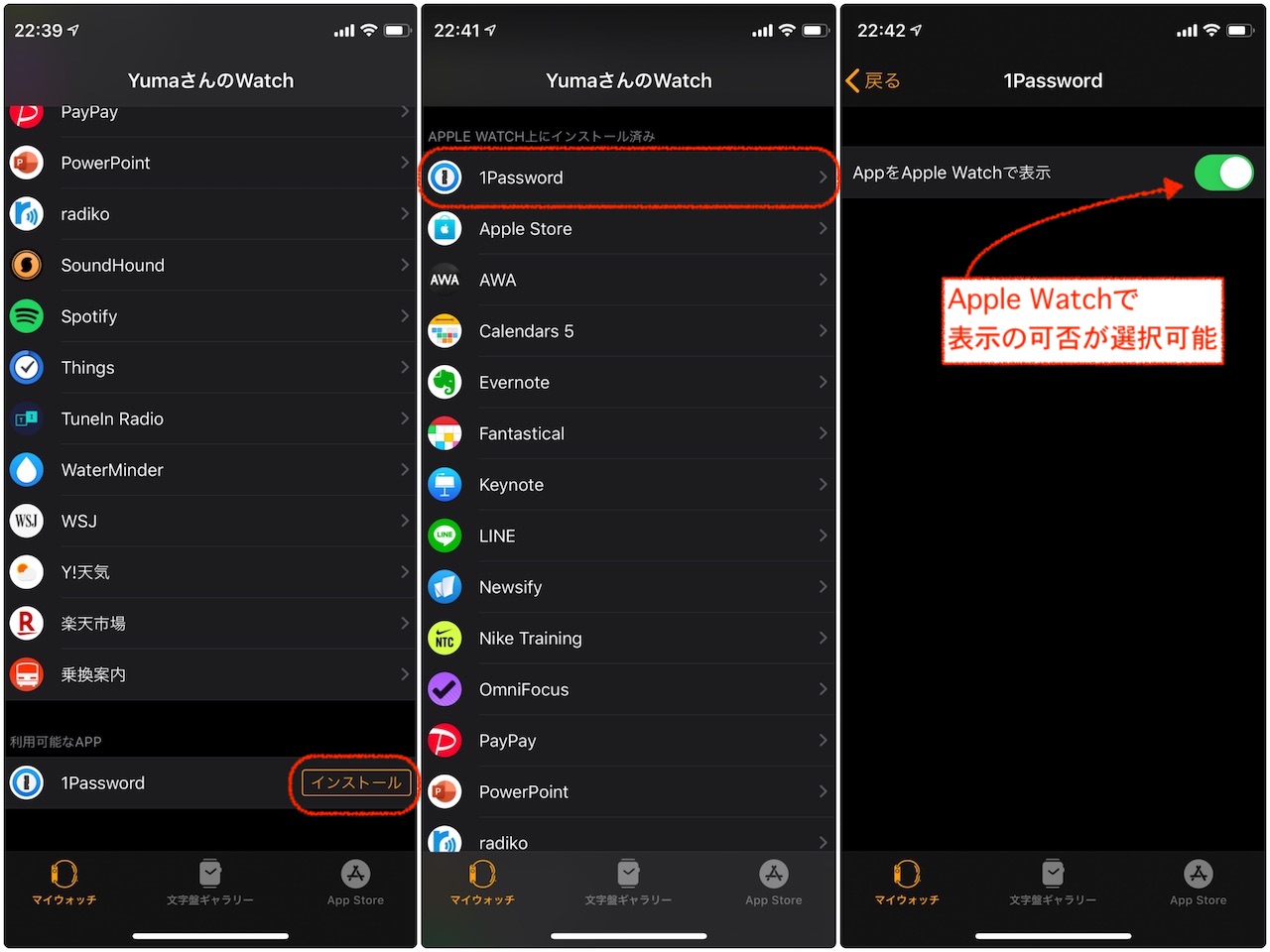




コメント